Названо 7 дій, які негайно треба зробити після купівлі нового смартфона
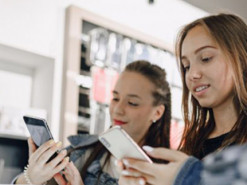
РБК-Україна (проект Styler) розповідає про кроки, які потрібно зробити після того, як ви придбали новий телефон.
Захистіть свій телефон та свої дані
Втратити смартфон або виявити його в чужих руках — неприємно. Раніше це загрожувало лише витоком телефонної книги, але тепер, коли телефони використовуються для онлайн-банкінгу, перевірки та надсилання електронної пошти, управління інтелектуальними пристроями, безпека даних виходить на перший план.
На щастя, захистити телефон та ваші дані нескладно. В ідеалі потрібно використовувати кілька рівнів захисту.
По-перше, вони створюють додатковий бар’єр між вашими даними та зловмисниками. По-друге, якщо один із них перестає працювати, інші залишаться активними.
Наприклад, якщо розблокування по обличчю неможливе через маску, а відбиток пальця — через вологі руки, ви будете раді, що встановили PIN-код або пароль.
Як Android-пристрої, так і iPhone пропонують налаштувати заходи безпеки при початковому налаштуванні. Але ви завжди можете змінити їх. На Android зайдіть в «Параметри» та виберіть «Безпека». На iPhone відкрийте «Параметри» та натисніть «Touch ID та код-пароль» (iPhone 8 і новіші) або «Face ID та код-пароль» (iPhone X і новіші).
Перевірте наявність оновлень
Розробники часто випускають оновлення та патчі для усунення помилок та додавання нових функцій. Ймовірно, з моменту випуску вашого телефону з’явилося оновлення, тому його встановлення є першорядним завданням.
Як встановити оновлення на iPhone
- Відкрийте додаток «Параметри»
- Виберіть «Основні»
- Потім натисніть «Оновлення ПЗ»
- Якщо доступні оновлення, вони з’являться на екрані
- Натисніть «Встановити» та дотримуйтесь інструкцій
Зверніть увагу: при першому випуску iOS 15 Apple надавала користувачам вибір: встановити останню версію або оновлену версію iOS 14. Тому, якщо бачите два варіанти оновлення на екрані, вивчіть останні новини про iOS, щоб вирішити, який з них вибрати.
Як встановити оновлення на Android
- Відкрийте додаток «Параметри»
- Виберіть «Система»
- Потім натисніть «Оновлення системи»
Телефон автоматично перевірить наявність нової версії операційної системи. Якщо оновлення доступне, з’явиться посилання для завантаження.
Якщо оновлення не знайдено, ви можете примусово запустити перевірку ще раз, натиснувши кнопку «Перевірити наявність оновлень» у нижній частині екрана.
Створіть резервну копію
У наш час, коли ми зберігаємо на телефонах величезну кількість важливої інформації, створення та підтримка резервних копій стає життєво необхідним. Йдеться не лише про телефонні номери та електронні листи (вони, ймовірно, є і на вашому комп’ютері), а й про безцінні спогади, що зображені в тисячах спонтанних фотографій.
Як створити резервну копію на iPhone
- Відкрийте додаток «Параметри»
- Виберіть «Основні»
- Потім перейдіть в «iCloud» та увімкніть резервне копіювання
Телефон автоматично створить резервну копію, якщо він підключений до Wi-Fi та зарядного пристрою.
Безкоштовні облікові записи iCloud надають 5 ГБ безкоштовного сховища, яке використовується для резервного копіювання документів, даних, налаштувань та фотографій. Якщо вам не вистачає місця, ви можете перейти на платний обліковий запис iCloud+, який пропонує 50 ГБ за 0,99 доларів на місяць, 200 ГБ за 2,99 доларів на місяць та 2 ТБ за 9,99 доларів на місяць.
Для цього відкрийте «Параметри», натисніть своє ім’я у верхній частині екрана, потім «iCloud». Виберіть «Керування сховищем» або «Сховище iCloud» (залежно від того, що відображається на вашому пристрої), а потім натисніть «Купити більше місця» або «Змінити план сховища» (знову, залежно від того, що відображається).
Як створити резервну копію на Android
- Відкрийте додаток «Параметри»
- Виберіть «Система», потім «Резервне копіювання»
Телефон створить резервну копію даних на сховищі, пов’язану з обліковим записом Google, який ви використовували під час налаштування телефону.
Безкоштовні облікові записи Google надають 15 ГБ сховища, яке спільно використовується для резервного копіювання фотографій, даних, будь-яких документів, створених у Google Drive (наприклад, через онлайн-додатки Google Docs та Spreadsheets), листів у Gmail та багато іншого.
Якщо у вас закінчується місце, його розширення коштує недорого. Перейдіть на one.google.com, де за 2 долари на місяць (або 20 доларів на рік) ви можете збільшити своє онлайн-сховище до 100 ГБ. Існують також плани з ємністю 200 ГБ та 2 ТБ, якщо вам потрібно більше місця.
Захистіть свій новий смартфон
Новий смартфон коштує сотні доларів, тому вам потрібно зробити все можливе, щоб не пошкодити його. Захистіть його від повсякденних ударів та подряпин, використовуючи захисне скло для екрану, яке зменшить ймовірність його розтріскування під час падіння, а також чохол.
Ви також хочете, щоб ваш новенький смартфон служив вам довго і залишався цілим. Нікому не хочеться впустити телефон першого ж дня! Ось тому вам потрібен чохол, який захистить пристрій від випадкових падінь.
Хоча деякі виробники кладуть у коробку з телефоном м’які чохли-накладки, їхня якість часто бажає кращого.
Для надійного захисту всього телефону найкраще підійде чохол, який закриває кути, грані та задню панель. Хороший чохол убереже ваш девайс від подряпин і пом’якшить удар під час падіння, продовживши йому життя.
Звільніться від проводів за допомогою з’єднання Bluetooth
Виробники телефонів все частіше відмовляються від фізичних роз’ємів у новітніх моделях. Хоча це означає, що ви більше не можете використовувати дротяні навушники та колонки, це повинно зменшити навантаження на роз’єм і знизити ймовірність його поломки через кілька років.
Крім того, тепер ви буквально не прив’язані до телефону, коли користуєтеся ним у тренажерному залі, вдома або під час поїздок: можете надіти бездротові навушники-вкладиші або великі Bluetooth-навушники та вільно переміщатися, тримаючи телефон у кишені або залишивши його на столі.
Перш ніж почати використовувати Bluetooth-динамік, навушники-вкладиші або інший пристрій, потрібно його сполучити з телефоном. На пристрої Android відкрийте «Налаштування» і натисніть «Підключені пристрої», а потім «Налаштування нового пристрою». На iPhone відкрийте «Налаштування» та натисніть «Bluetooth».
Тепер, незалежно від того, чи використовуєте ви Android або iPhone, дотримуйтесь інструкцій виробника бездротового пристрою, щоб перевести його в режим сполучення, а потім натисніть на його назву, коли вона з’явиться на екрані телефону.
Це потрібно зробити лише один раз. У майбутньому, коли телефон і пристрій виявляться поруч, вони повинні автоматично підключатися один до одного.
Встановіть необхідні додатки та оновіть існуючі
Після налаштування нового пристрою наступним кроком стане встановлення необхідних додатків та оновлення будь-яких попередньо встановлених.
Зайдіть в App Store (Apple) або Google Play Маркет (Android) у пошуках потрібних вам додатків, якими ви часто користуєтесь. Це можуть бути соціальні мережі, месенджери, програми для підвищення продуктивності та розважальні додатки.
Також оновіть всі попередньо встановлені додатки до останніх версій. Це дозволить вам користуватися найновішими функціями та виправленнями безпеки.
Ознайомтеся з новим пристроєм
Зрештою, витратите деякий час на знайомство зі своїм новим смартфоном та його функціями. Сюди входить вивчення будь-яких унікальних функцій вашого пристрою, таких як можливості багатозадачності, ярлики або розширені налаштування камери.

